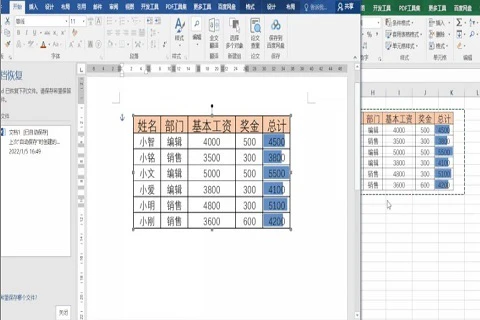在日常办公中,将excel表格嵌入到word文档是常见需求,但有时插入的表格会变形,影响文档美观。php小编小新针对这个问题带来了详细的方法,帮助大家将excel表嵌入word文档中而不变形,操作简单,分享给大家,快来了解一下吧。
方法一、网页转换
1、打开需要进行转换的excel,点击菜单栏上的文件,然后点击另存为到桌面,将保存类型修改为网页进行保存。
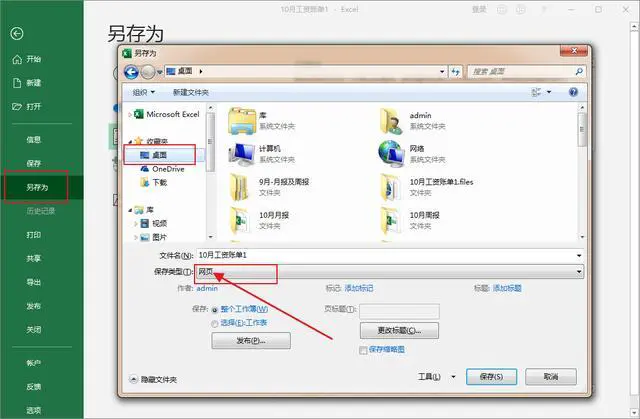
2、打开word文档,点击文件然后点击打开,找到桌面上之前保存的excel表格网页版并打开。

3、然后就可以在word文档中看到转换成功的表格数据,格式没有发生改变,还可以进行修改。
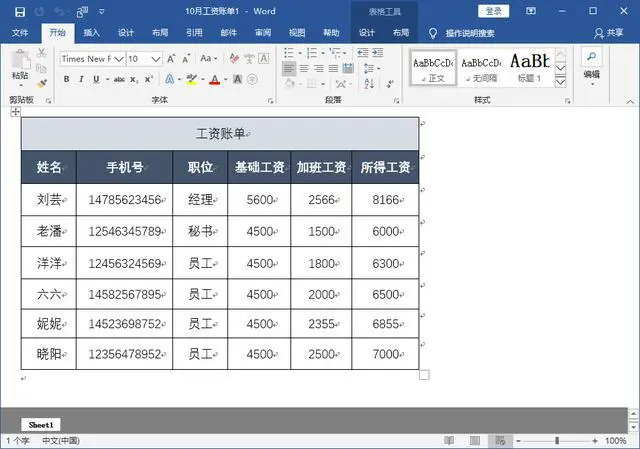
方法二、移动表格
1、将excel表格的所有数据选中,按住键盘上的ctrl键,将鼠标移动到选中的表格最右边的框线上,当出现一个+号后安装鼠标的左键,将表格拖动到word文档中。
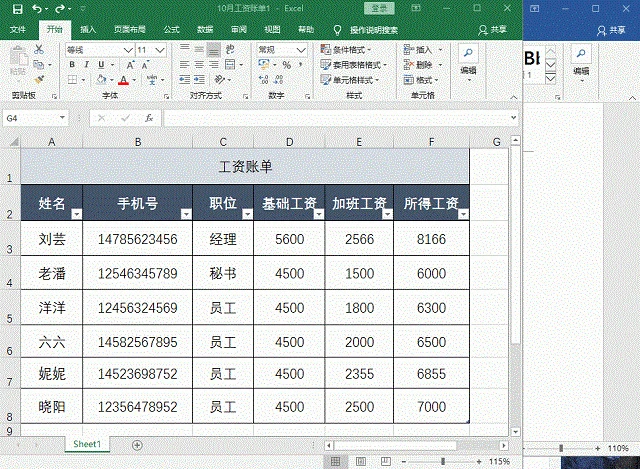
2、表格在word中是以图片形式展现,如果想要修改数据就要双击表格,接着会跳到excel窗口,即可进行修改,修改完成后点击空白处就能返回word页面。
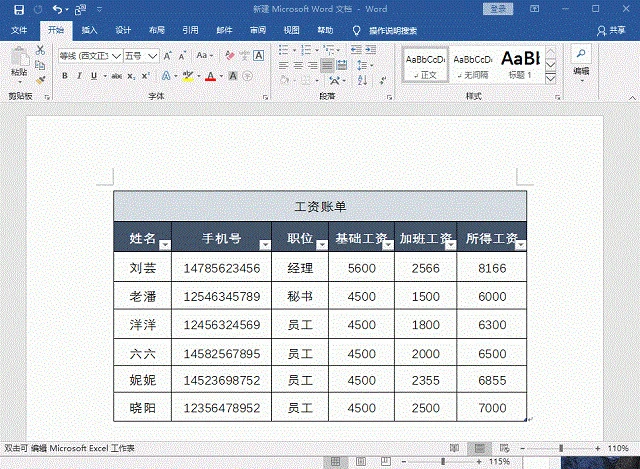
方法三、复制
1、首先,选中excel中需要复制粘贴的内容,按住ctrl键,拖动数据到word中,这样复制过来的表格可以保留源格式,但不会同步更新excel中的数据。
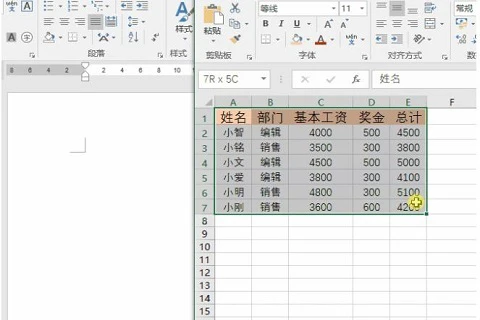
2、然后,双击可以进入表格编辑状态,编辑完成后,鼠标点击文档空白处或者按Esc键,就可以退出编辑状态。
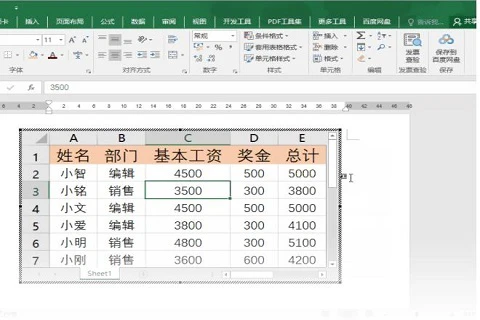
3、还可以选中excel中需要复制粘贴的内容,在word文档中单击鼠标右键,在粘贴选项栏选择链接与保留源格式就可以了。
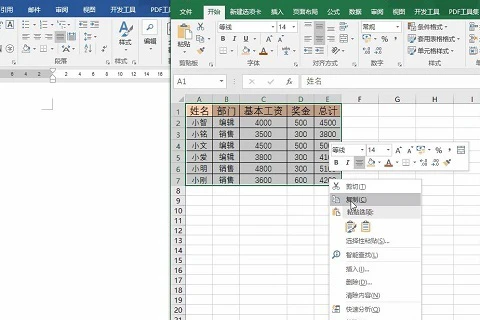
4、复制表格,在空白区域单击鼠标右键,选择性粘贴-链接的图片,这时表格就被粘贴成可以更新内容的图片。
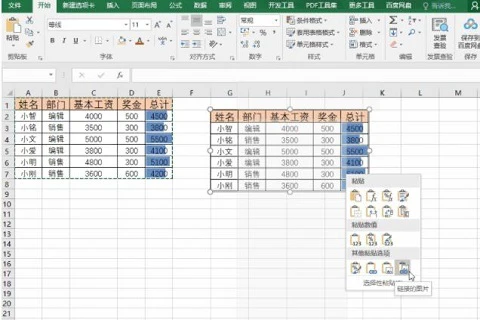
5、复制图片所在单元格区域,在word文档中单击鼠标右键,选择链接与保留源格式粘贴,不是直接复制图片而是周围单元格,这样就制作好了,格式一致而且能够保持数据同步。